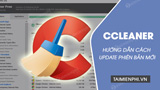Làm thế nào để xóa thông báo bản quyền góc phải màn hình Windows 10 khi mà nó cứ xuất hiện vị trí đó, làm đè lên rất nhiều các phần mềm khác nhau khi bạn sử dụng. Một thông báo khá là khó chịu với những ai đang sử dụng Windows 10 mà chưa kích hoạt bản quyền.
Vấn đề thông báo bản quyền xảy ra khá thường xuyên với người dùng Windows 10 ở Việt Nam và việc phải xóa thông báo bản quyền góc phải màn hình Windows 10 cũng là một trong những câu hỏi mà Cisnet.edu.vn nhận được rất nhiều trong thời gian qua. Về cơ bản thì có một cách rất đơn giản đó là mua và kích hoạt bản quyền với Windows 10 tuy nhiên chi phí bản quyền không hề rẻ chính là nguyên nhân khiến người dùng gặp vấn đề này.
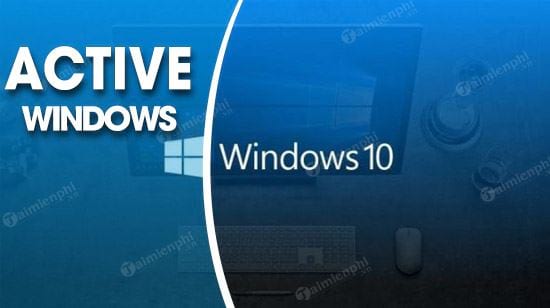
Xóa thông báo bản quyền góc phải màn hình Windows 10
Kích hoạt Windows 10 để làm gì ?
– Về cơ bản thì Windows 10 được kích hoạt sẽ giúp bạn nhận được sự hỗ trợ đầy đủ nhất.
– Có khả năng thay thế hình nền mà khi chưa kích hoạt không thể làm được.
– Có thể tạo ra nhiều Profile tài khoản cho Windows 10 của bạn.
Hướng dẫn xóa thông báo bản quyền góc phải màn hình Windows 10
Có rất nhiều cách để xóa thông báo bản quyền góc phải màn hình Windows 10 và Cisnet.edu.vn sẽ hướng dẫn ban những cách khả thi nhất, có thể thực hiện được với bất cứ ai cho dù có thành thạo hay không.
1. Sử dụng Windows 10 Watermark Remover
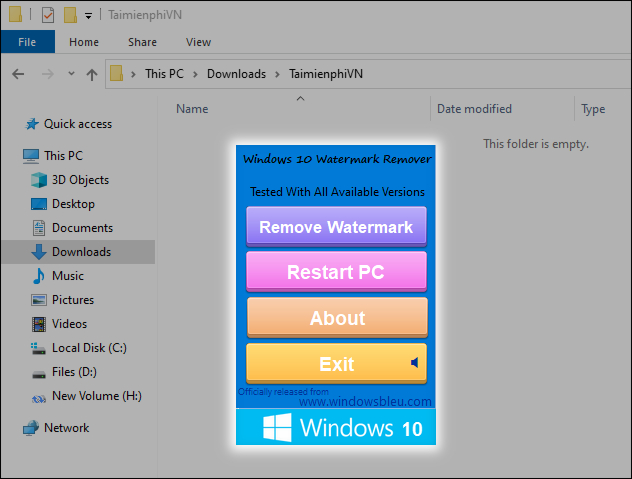
Windows 10 Watermark Remover là một phần mềm đặc biệt cho phép bạn xóa thông báo bản quyền góc phải màn hình Windows 10 một cách đơn giản nhất. Tuy nhiên chỉ là xóa thông báo bản quyền góc phải màn hình Windows 10 chứ không phải giúp bạn kích hoạt bản quyền Windows 10. Về cơ bản thì ngoài việc mất thông báo bằng chữ ở góc phải màn hình ra bạn sẽ không thể kích hoạt thêm một tính năng gì cả, nhưng nếu như bạn chỉ có vấn đề với dòng chữ hiển thị đáng ghét kia hãy áp dụng Windows 10 Watermark Removerr để xóa nó đi.
=> Link tải Windows 10 Watermark Remover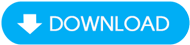
2. Sử dụng Registry xóa thông báo yêu cầu bản quyền.
Ngoài việc sử dụng một phần mềm Universal Watermark Disabler để xóa thông báo bản quyền góc phải màn hình Windows 10 chúng ta có một lựa chọn khác là sử dụng Registry và tìm một Key item có tên PaintDesktopVersion.
Bước 1: Để xóa thông báo bản quyền góc phải màn hình Windows 10 với Registry trước tiên bạn phải truy cập vào công cụ này đã. Nhấn tổ hợp phím Windows + R sau đó gõ Regedit và nhấn tiếp OK để mở.
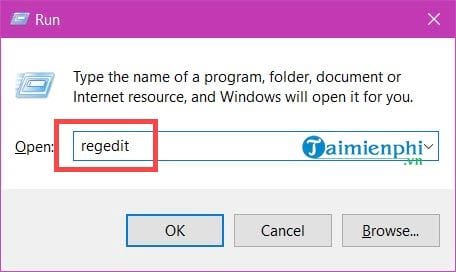
Bước 2: Trong giao diện Registry Editor chúng ta lần lượt truy cập vào HKEY_CURRENT_USER >Control Panel > và truy cập vào thư mục Desktop.

Bước 3: Tại đây bạn nhìn sang bên phải là tìm kiếm một file có tên paintDesktopVersion, hãy click đúp vào file đó để mở nó ra.
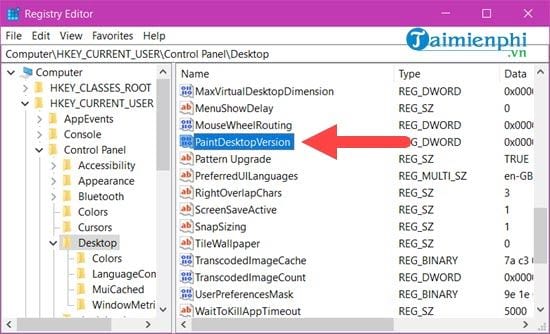
Bước 4: Ở trong này bạn chỉ cần chuyển giá trị của nó về 0 để xóa thông báo bản quyền góc phải màn hình Windows 10.
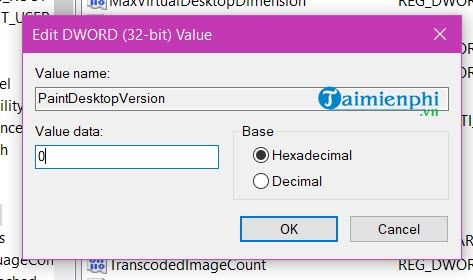
Xin lưu ý cách này không được vĩnh viễn, thời gian bị lại không thể xác định được bởi nó còn hoàn toàn tùy thuộc vào
Trên đây là hướng dẫn xóa thông báo bản quyền góc phải màn hình Windows 10, hy vọng với một trong những cách trên sẽ giúp bạn có thể loại bỏ được rắc rối ở thời điểm hiện tại đó chính là xóa thông báo bản quyền góc phải màn hình Windows 10. Hoặc không bạn phải áp dụng cách reset Windows 10 bởi với cách reset Windows 10 sẽ giúp bạn đưa lại Windows về trạng thái ban đầu, mặc dù phải nói cách này khá khó chịu với những ai hay cài đặt phần mềm.
Còn không thì hãy chấp nhận acive Windows 10 với bản quyền chính hãng để được hỗ trợ đầy đủ. Hiện nay chi phía Active Windows 10 không quá đắt do đó người dùng hoàn toàn có thể yên tâm.
Từ khoá liên quan:
xoa thong bao yeu cau ban quyen goc phải man hinh Windows 10
, xoa thong bao ban quyen Windows 10, xoa hien thi ban quyen win 10,